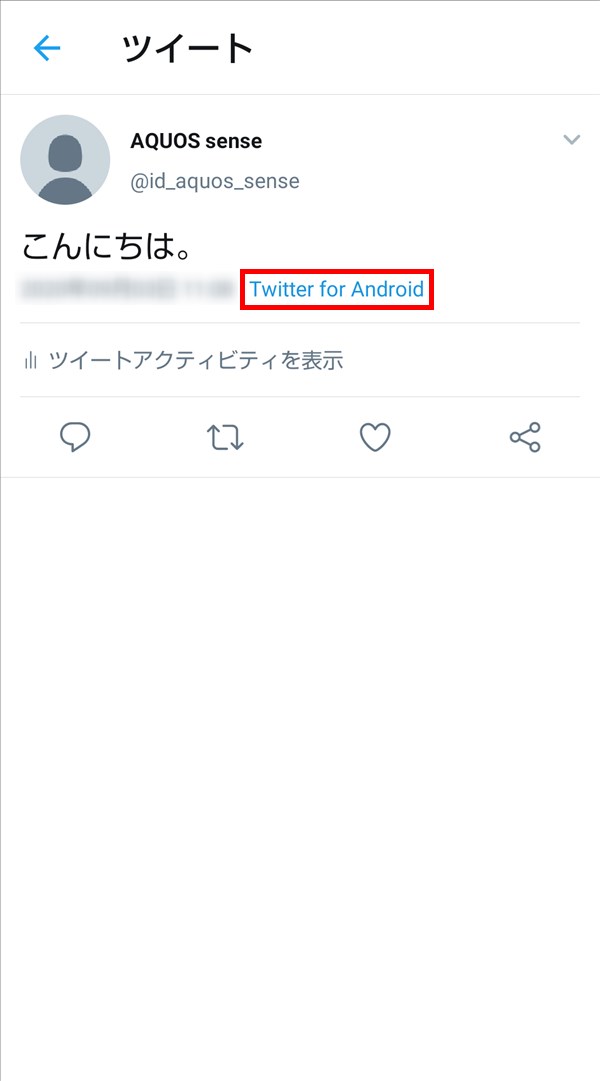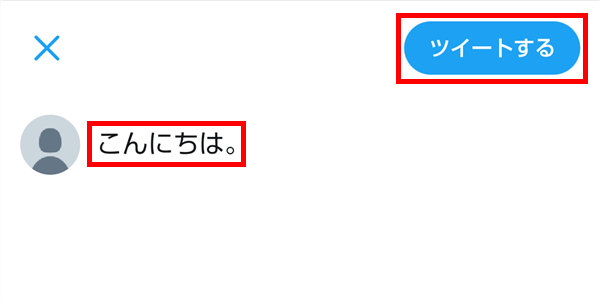今回は、ツイートする方法とツイートソースラベルを見る方法を紹介します。
※当記事では、Android版Twitter公式アプリ(バージョン 8.60.0)を使用します。
ツイート・ツイートソースラベルについて
・1つのツイートでツイート(つぶやき)できるのは140文字までです。
・ツイートには画像4枚、GIF画像か動画を1つまで追加できます。
・ツイートソースラベルとは、ツイートがどのように(どのデバイス等から)投稿されたかの情報です。
・ツイートソースラベルには、「Twitter for iPhone」「Twitter for Android」や投稿に使用したサードパーティアプリ名等が表示されます。
ツイートする方法 – Android
1.Twitter公式アプリを起動して、画面右下の「ツイート」アイコンをタップします。
2.「ツイート作成ボックス」が開くので、ツイートする内容を入力します。
入力し終えたら、画面右上の「ツイートする」をタップします。
※ツイートには、画像、GIF画像、動画、投票、位置情報を追加することができます。
※下記画像のソフトキーボードは「Gboard」です。
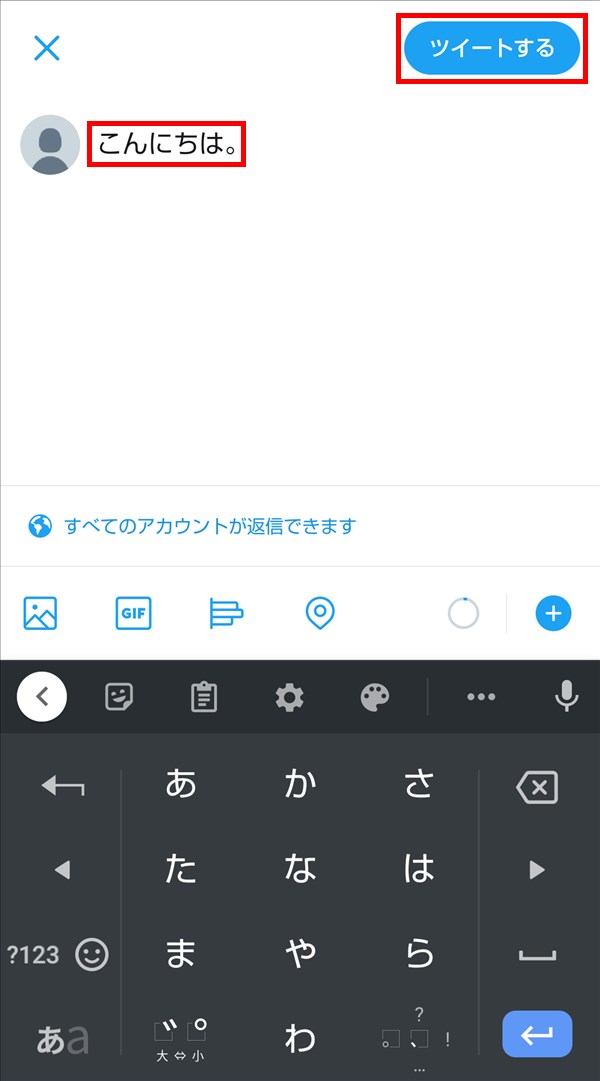
3.ツイートが投稿されます。
ツイートソースラベルを見る方法 – Android
4.Twitter公式アプリを起動して、「ホーム(タイムライン)」画面や「プロフィール」画面の自分のツイート、または他のユーザーが投稿したツイートをタップします。
5.「4.」でタップしたツイートの「ツイート」詳細画面が開き、ツイート下部に「ツイートソースラベル」が表示されます。
※自分のツイートだけでなく、他のユーザーのツイートにも「ツイートソースラベル」が表示されます。